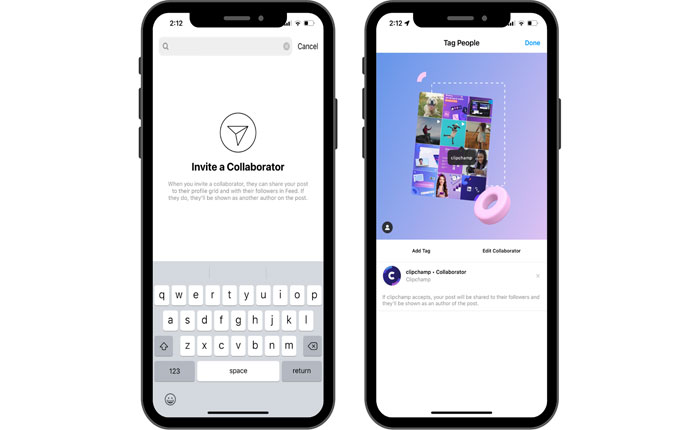
Recientemente, algunos usuarios de Instagram informaron el problema «El colaborador de invitación de Instagram no se muestra» al invitar a otros usuarios a colaborar en publicaciones, historias y carretes.
La colaboración de Instagram es una característica sorprendente que permite a los usuarios compartir publicaciones, historias y carretes. Esto aumentará las posibilidades de obtener Me gusta y también aumentará los seguidores porque las publicaciones colaboradas serán visibles para los seguidores de ambos usuarios.
Sin embargo, si enfrenta el problema mientras invita a otros usuarios a colaborar con usted, no se preocupe, está en el lugar correcto.
En esta guía, analizaremos las causas del problema «El colaborador de invitación de Instagram no se muestra» y cómo solucionarlo.
Lea también Solución: Lo destacado de Instagram no se carga ni se muestra (2024)
¿Qué causa el problema «El colaborador de invitación de Instagram no se muestra»?
Es posible que te encuentres con el problema «El colaborador de invitación de Instagram no se muestra» por varias razones. Algunas de las razones más comunes incluyen:
- Tienes una cuenta privada.
- Configuración de etiquetado incorrecta.
- Hay errores y fallas técnicas en la aplicación.
- Versión desactualizada de la aplicación de Instagram.
- Archivos de caché dañados almacenados en la aplicación.
Cómo solucionar el problema «El colaborador de invitación de Instagram no se muestra»
Si encuentra el problema mientras colabora con otros usuarios en Instagram, puede solucionarlo utilizando los métodos que se mencionan a continuación.
Método 1: cambiar a una cuenta pública
Para utilizar Instagram Collaborator las cuentas de ambos usuarios deben ser públicas. Es posible que usted o un usuario con el que intenta colaborar tenga una cuenta privada.
En ese caso, cambiar a una cuenta pública solucionará el problema. Para cambiar de una cuenta privada a una pública, siga los pasos que se detallan a continuación:
- Primero, abre la aplicación de Instagram y ve a Perfil.
- Aquí toca el Tres puntos en la esquina superior derecha.
- En el menú, seleccione Configuración y privacidad.
- Ir a Privacidad de la cuenta y desactive la opción «Cuenta privada».
- Eso es todo, reinicie la aplicación y verifique si su problema está solucionado o no.
Método 2: cambiar a una cuenta comercial o profesional
En una cuenta personal, si no puede ver la función de colaborador, debería intentar cambiar a una cuenta comercial o profesional.
Si no sabe cómo cambiar de una cuenta personal a una comercial o profesional, puede hacerlo siguiendo los pasos que se mencionan a continuación.
- Abra la aplicación de Instagram y vaya a Perfil.
- Toque los tres puntos en la parte superior para abrir el menú.
- Seleccione Configuración y Privacidad.
- Vaya a Cuenta > Cambiar tipo de cuenta.
- desde aquí, cambie a una cuenta comercial/profesional.
- Eso es todo.
Recuerde que los cambios se aplicarán a su cuenta dentro de las 48 horas. Espere 48 horas y verifique si la función Invitar colaborador está disponible.
Método 3: cerrar sesión y volver a iniciarla
En las redes sociales, algunos usuarios han mencionado que pueden solucionar este problema cerrando sesión y volviendo a iniciar sesión en sus cuentas de Instagram.
Si ha intentado cambiar a una cuenta comercial o profesional pero aún enfrenta el mismo problema, debería considerar cerrar sesión y volver a iniciar sesión en su cuenta.
Esto actualizará su cuenta y también resolverá todos los problemas menores presentes en ella.
Método 4: cambiar la configuración de etiquetado
También es posible que no pueda colaborar con otros usuarios debido a una configuración de etiquetado incorrecta. Para verificar y cambiar la configuración de etiquetado en Instagram, vaya a Perfil y toque los Tres Puntos en la esquina superior derecha.
Desde el menú, vaya a Configuración y Privacidad > Etiquetas y menciones > Permitir etiquetas de todos.
Método 5: borrar archivos de caché
Los archivos de caché dañados almacenados en la aplicación pueden causar varios problemas técnicos. Es posible que esté enfrentando este problema porque los archivos de caché corruptos y desactualizados almacenados en su aplicación de Instagram pueden causar este problema.
En ese caso, borrar los archivos de caché resolverá el problema. Para hacer eso, vaya a Configuración > Aplicaciones > Administrar aplicaciones > Instagram > Borrar datos > Borrar caché.
Método 6: actualizar la aplicación Instagram
Si borrar los archivos de caché no soluciona su problema, entonces debe verificar y actualizar su aplicación de Instagram. Para hacerlo, vaya a Google PlayStore o App Store y busque la aplicación de Instagram.
Una vez que encuentre la aplicación, toque el botón Actualizar junto al nombre de la aplicación. Espere a que se complete el proceso de actualización y verifique si su problema está solucionado o no.
Método 7: póngase en contacto con el servicio de atención al cliente
Si sigue todos los métodos mencionados anteriormente pero aún enfrenta el mismo problema, lo último que debe hacer es comunicarse con el Servicio de atención al cliente de Instagram para obtener ayuda de expertos.